
セッションマネージャーの色を変更したい
みなさん、セッションマネージャーを使っていますか?
セッションマネージャーは、AWS Systems Manager (以下 SSM) の機能で、SSH ポートを開放しなくてもブラウザ経由で Linux サーバーに接続できるカスタマーサポートには必須の機能で、初めて登場したのは 2018 年 9 月のようです。
2018 年 9 月。。僕にとっては安月給のせいで銀行の貯金が枯渇した、忘れられない月です。(現在は転職して安定しております。)
セッションマネージャーの繋ぎ方
EC2 コンソールにてインスタンスのチェックボックスにチェックを入れて、[接続] ボタンをクリックし、

セッションマネージャーのタブから [接続] ボタンをクリックするだけで接続できます。

※ セッションマネージャーを利用するには、EC2 インスタンスのインスタンスプロファイル (ロール) に AmazonSSMManagedInstanceCore などのポリシーを入れておくことと、OS に SSM エージェントがインストールされている必要があります。
配色がイマイチ
セッションマネージャーで ls コマンドを投入すると、ディレクトリーが濃い青で表示されます。例えば、以下のコマンド
$ sudo -i
# ls -l /etc/amazon
total 0
drwxr-xr-x 2 root root 128 Sep 14 21:02 ssm
#note のコードは白黒で見やすいのですが、以下のように濃い青で表示されます。ちょっと見づらくないですか?
ただ、この記事を書いていて、mac だと普通に読めることが分かりました。

いつも外付けのモニターで作業しているのですが、このモニターが悪いというか、高精細で綺麗なんですけど、角度的に見づらいようです。

ここからは条件を揃えるため、カメラを使って同じ角度、同じホワイトバランス、露出、シャッタースピード、ISO 感度で撮影してみた結果を貼っていきたいと思います。
カメラ: Canon EOS M10
レンズ: Sigma 30mm F1.4 DC HSM | Art
f 値: 3.2
ISO: 400
ホワイトバランス: マニュアル
シャッタースピード: 1/30
ls コマンドの結果を撮影して見ました。如何でしょうか。
見づらさは伝わりますでしょうか。

vim もすごく読みづらいです。
[root@ip-172-16-0-172 ~]# vi /etc/cron.d/0hourlyとコマンド投入すると、以下のようにかなり濃い配色で表示されます。

クライアントアプリケーションの設定
Windows だとよく Teraterm を使いますが、設定からフォントファミリーやサイズ、背景色も変更可能です。
OS 純正の機能だと、PowerShell もコマンドプロンプトも変更ができます。
セッションマネージャーも変更機能があるかと思い、ドキュメントを一通り読みましたが見つけられませんでしたので、機能追加して欲しい!と思い、AWS サポートに問い合わせしました。
が、OS 側の機能で変更が可能だと回答をいただきました。
すごく丁寧に説明してくださいました。(つまらぬ問い合わせをしてしまい申し訳ございませんでした。)

LS コマンドの配色
サポートより上記サイトを教えていただきまして、サイトに記載されたコマンドを投入したところ、
LS_COLORS='rs=0:di=01;34:ln=01;36:mh=00:pi=40;33:so=01;35:do=01;35:bd=40;33;01:cd=40;33;01:or=40;31;01:su=37;41:sg=30;43:ca=30;41:tw=30;42:ow=34;42:st=37;44:ex=01;32:*.tar=01;31:*.tgz=01;31:*.arj=01;31:*.taz=01;31:*.lzh=01;31:*.lzma=01;31:*.tlz=01;31:*.txz=01;31:*.zip=01;31:*.z=01;31:*.Z=01;31:*.dz=01;31:*.gz=01;31:*.lz=01;31:*.xz=01;31:*.bz2=01;31:*.bz=01;31:*.tbz=01;31:*.tbz2=01;31:*.tz=01;31:*.deb=01;31:*.rpm=01;31:*.jar=01;31:*.rar=01;31:*.ace=01;31:*.zoo=01;31:*.cpio=01;31:*.7z=01;31:*.rz=01;31:*.jpg=01;35:*.jpeg=01;35:*.gif=01;35:*.bmp=01;35:*.pbm=01;35:*.pgm=01;35:*.ppm=01;35:*.tga=01;35:*.xbm=01;35:*.xpm=01;35:*.tif=01;35:*.tiff=01;35:*.png=01;35:*.svg=01;35:*.svgz=01;35:*.mng=01;35:*.pcx=01;35:*.mov=01;35:*.mpg=01;35:*.mpeg=01;35:*.m2v=01;35:*.mkv=01;35:*.ogm=01;35:*.mp4=01;35:*.m4v=01;35:*.mp4v=01;35:*.vob=01;35:*.qt=01;35:*.nuv=01;35:*.wmv=01;35:*.asf=01;35:*.rm=01;35:*.rmvb=01;35:*.flc=01;35:*.avi=01;35:*.fli=01;35:*.flv=01;35:*.gl=01;35:*.dl=01;35:*.xcf=01;35:*.xwd=01;35:*.yuv=01;35:*.cgm=01;35:*.emf=01;35:*.axv=01;35:*.anx=01;35:*.ogv=01;35:*.ogx=01;35:*.aac=00;36:*.au=00;36:*.flac=00;36:*.mid=00;36:*.midi=00;36:*.mka=00;36:*.mp3=00;36:*.mpc=00;36:*.ogg=00;36:*.ra=00;36:*.wav=00;36:*.axa=00;36:*.oga=00;36:*.spx=00;36:*.xspf=00;36:';
export LS_COLORS青色が明るくなって、めちゃくちゃ見やすくなりました!
これは感動です。

vim の配色
vim に関しては、カラースキーマを利用して変更する方法を教えていただきました。以下のように入力して、
:colorscheme TAB キーを押下すると、以下のように配色候補が表示されます。
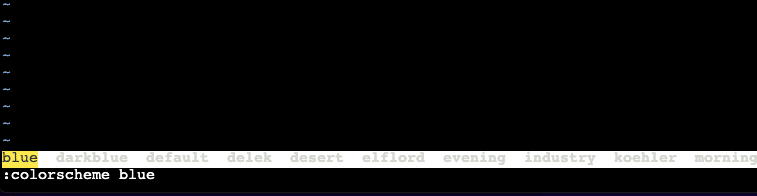
以下のような形で「vimrc」ファイルを保存しておけば常に同じカラーで利用できます。
$ sudo cat /root/.vim/vimrc
syntax enable
colorscheme torte
$
$ cat ~/.vim/vimrc
syntax enable
colorscheme morning
$以上、調べる方向が間違っていて無駄に問い合わせしてしまいましたが配色の変更方法でした。
最後に、Amazon Linux 2 で選択できた vim の配色をご紹介して終わりたいと思います。
default
デフォルトのカラーリングです。全体的に濃いので黒バックが合わない印象です。

blue
PoweShell 的なカラーリングになりました。コメントアウトが若干読みづらいですが、デフォルトよりは全然マシです。

darkblue
いい感じです!VS Code ぽい。

delek
白くなりました。昔の PowerMac みたいです。

desert
青と緑が蛍光色で、めちゃくちゃ読みやすいです!これが一番好きかも。
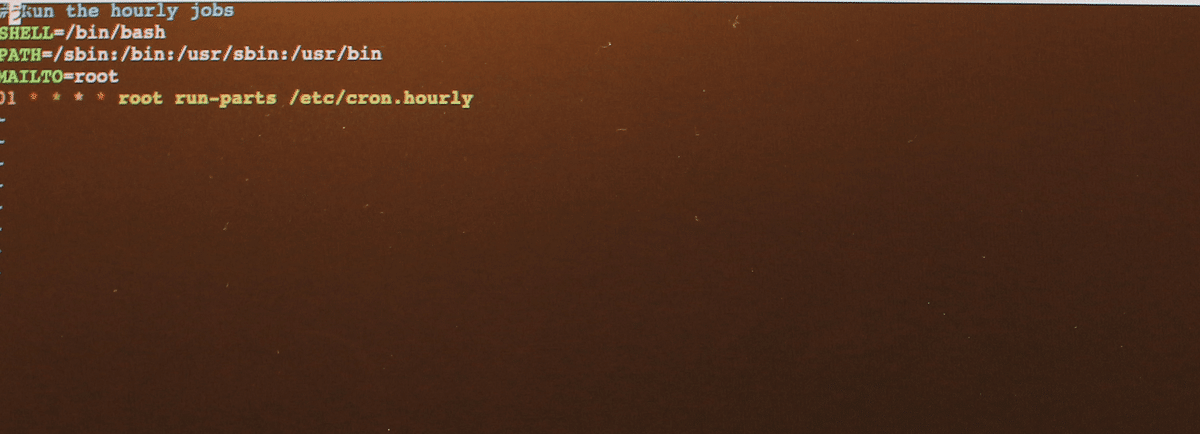
elflord
赤が濃くて読みづらい感じになっています。

evening
まぁまぁ読みやすいですね。desert に似てます。
未使用の行が若干明るくなる点がポイント高いです。

industry
シルバーがメタリックで力強さを感じます。

koehler
evening の未使用行の色が変わらない版という感じです。

morning
delek よりは少し抑えた白を背景にした配色です。

murphy
読みやすいですが、ちょっとやりすぎ感が…。

pablo
blue と同様、コメントアウトが若干読みづらいですが、デフォルトよりは全然マシです。

peachpuff
桃を感じます。ヒューヒュー。

ron
:colorscheme って打つの面倒だな。って思ってましたら、ここら辺から普通に打てるようになりました。

shine
シャイーン!コントラストが効いていて見やすいですが目が疲れそうです。

slate
タミヤぽい配色だなと感じましたが、伝わらないと思いますので、流してください。

torte
ちょっと確認が面倒くさくなってきたところに本命が!

zellner
これが最後ですが、最も明るくコントラストが良い印象です。読みやすいです。

以上、長くなりましたが vim の配色をご紹介しました。
僕は torte を使っていこうと思います。
(AWS サポート様、見当違いの質問にも優しく回答をくださり本当にありがとうございました。)
この記事が気に入ったらサポートをしてみませんか?
